win7如何解除网速限制?win7解除网速限制操作教程
我们有些win7用户在下载各种内容的时候,明明宽带非常的大,但是下载速度却非常的慢,这种情况是因为我们的网速被限制住了,那么应该怎么操作,才能够解除网速限制呢,针对这个问题,今日的win7教程就来为广大用户们进行解答,接下来让我们一起来看看完整的操作步骤吧。
win7解除网速限制操作教程
1、首先,启动电脑并进入windows7系统。
2、打开开始菜单,在搜索框里面搜索“gpedit.msc”。
3、点击打开后,进去“本地组策略编辑器”,点击计算机配置>管理模板>网络。
4、在网络里面找到“QoS数据包计划程序”。
5、在Qos数据包计划程序里面找到“限制可保留宽带”。
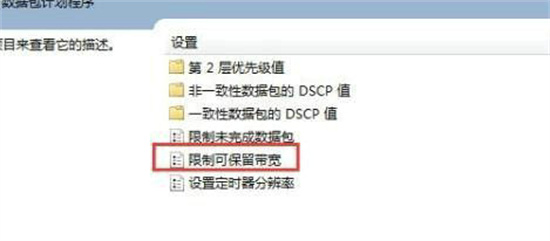
6、进去限制可保留宽带,点击“已启用”将默认限制的20%改为0%。
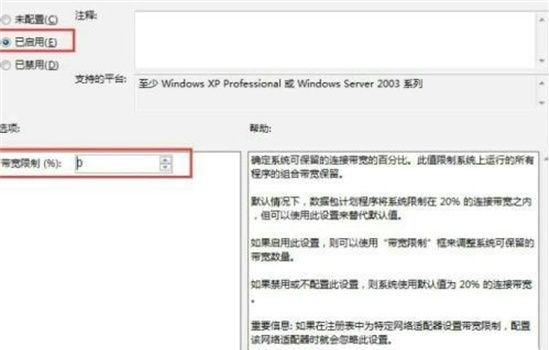
相关文章
- win7无线投屏功能如何打开?win7启动无线投屏功能教程
- win7系统不能搜索出已有的文件怎么解决?
- win7怎么设置屏幕不休眠?win7设置屏幕不休眠操作方法
- win7电脑无法上网怎么办?win7连接网线无法上网解决方法
- win7配置update卡死怎么办?win7配置update失败解决方法
- win7系统一直提示1080端口被占用怎么解决?
- win7蓝牙图标不见了怎么办?win7电脑蓝牙图标不见了恢复方法
- win7电脑只能使用有线网络无法使用wifi怎么解决?
- win7系统开机出现explorer.exe损坏的映像提示怎么解决?
- win7注册表更改拒绝怎么办?win7注册表无权限修改解决方法
- win7电脑识别usb设备失败怎么办?win7不能识别usb设备解决方法
- win7屏幕键盘怎么设置开启?win7启动虚拟键盘操作方法
- win7无法通过关键词搜索出文件或文件夹怎么解决?
- 笔记本Win7系统重装怎么操作?笔记本电脑一键重装Win7系统教程
- win7磁盘提示处于脱机状态怎么解决?
- win7桌面不显示图标怎么办?win7桌面没有任何图标解决方法
